
时间:2021-04-25 14:52:53 来源:www.win10xitong.com 作者:win10
有网友用win10系统的时候遇到过Win10的问题,不知道大家是不是也遇到过,而且也绝对不是所有网友都知道该怎么解决Win10的问题。要是你急着处理这个Win10的情况,就没有时间去找高手帮忙了,我们就自己来学着弄吧,解决这个问题的步骤如下:1、按Windows R键打开" 运行"对话框,键入ncpa.cpl,然后按Enter。2、在"网络连接"列表中右键单击要连接的网络设备,然后选择"属性"就搞定了。接下去我们就配合上图片,来给大家说一下Win10的处理措施。
推荐系统下载:win10
一、变更DNS
许多用户报告了Windows Update无法连接到更新服务器以及其他微软服务无法连接到互联网的问题。换了DNS后,DNS为他们解决了问题。
要更改域名系统,请执行以下步骤:
1.按WindowsR键打开“运行”对话框,键入ncpa.cpl,然后按回车键。
2.在“网络连接”列表中右键单击要连接的网络设备,然后选择“属性”。
3.选择“互联网协议版本4”,然后单击“属性”。
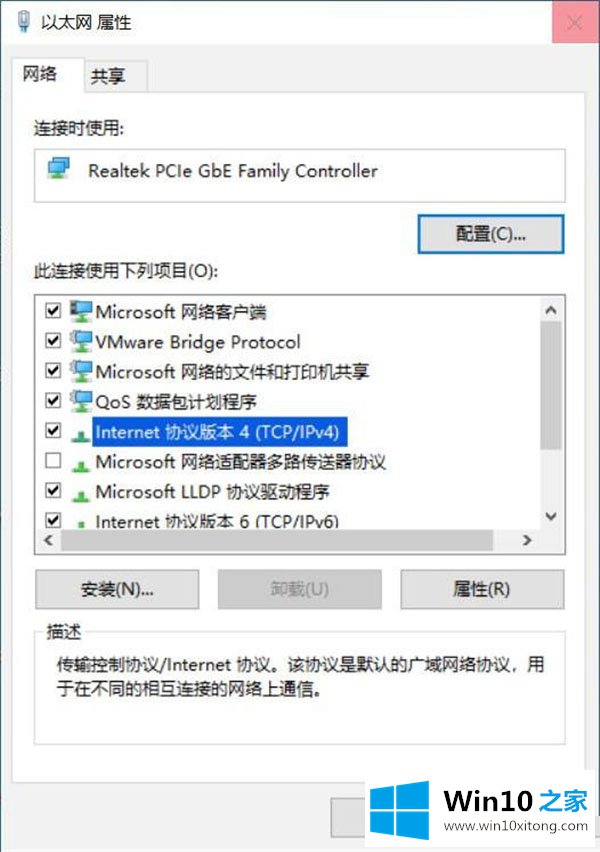
4.选择“使用以下域名系统服务器”选项,然后在框中添加以下值:
8.8.8.8
8.8.4.4
5.按确定,然后重新启动计算机。
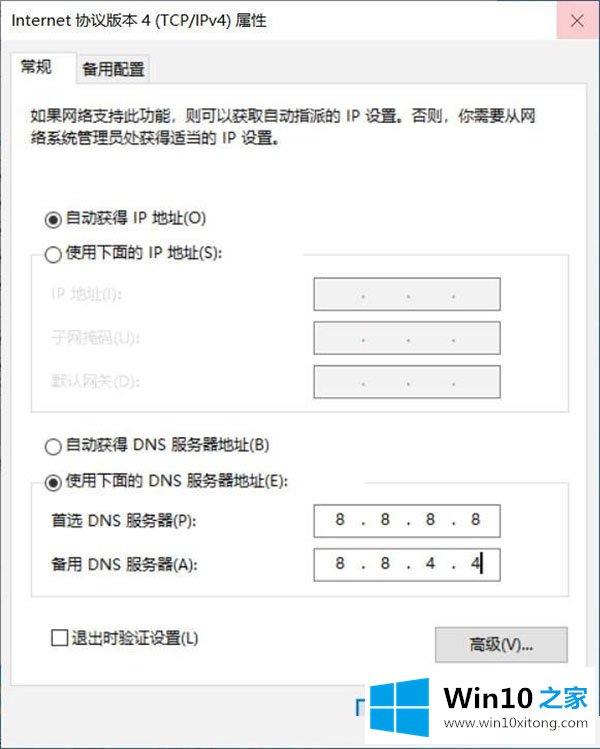
第二,运行“窗口更新”故障排除
使用键盘快捷键Windows I打开Windows设置,单击更新和安全,然后单击故障排除。
在这里,您可以找到不同的故障排除工具来解决不同的问题。
查找Windows更新故障排除。
单击它并运行故障排除按钮。
这将尝试查看是否有问题阻止您的计算机下载和安装Windows更新。完成后,此过程将重新启动窗口,然后再次手动检查更新。
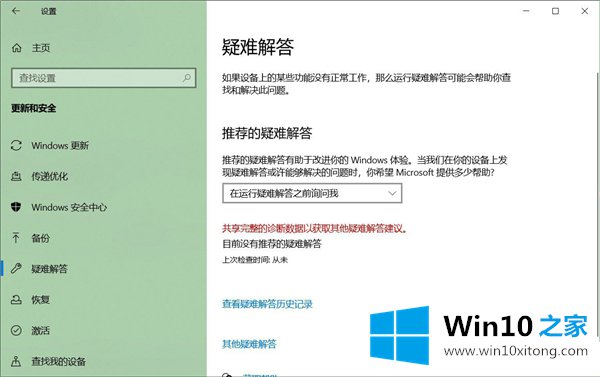
三、运行网络和互联网故障排除
打开疑难解答设置更新和安全性,然后单击其他疑难解答。
单击“互联网连接”,然后单击“运行疑难解答”按钮,检查网络和互联网连接是否没有导致问题。
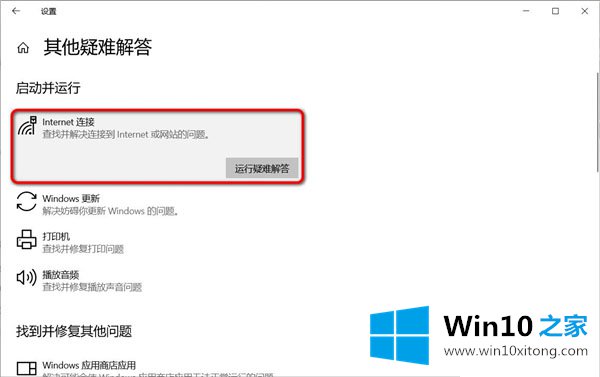
第四,重置代理设置
这是检查和解决“我们无法连接到更新服务”问题的另一个有效解决方案。
1.打开控制面板,搜索并选择“互联网选项”。
2.在“连接”选项卡上,单击“局域网设置”。
3.在“代理服务器”下,取消选中“将代理服务器用于局域网”旁边的框。
4.取消选中“使用自动配置脚本”旁边的框。
5.单击确定。
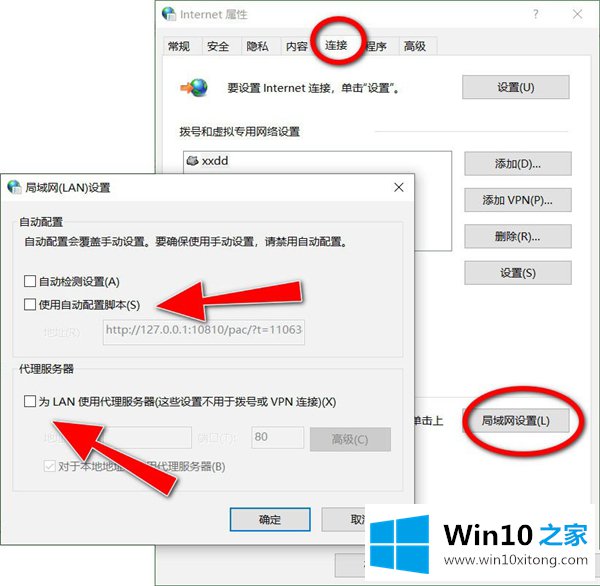
动词(verb的缩写)重新启动窗口更新服务(及其相关服务)
按下Windows R,键入services.msc,然后单击“确定”,打开Windows服务控制台。
向下滚动并找到窗口更新服务。
如果它正在运行,只需右键单击它并选择重启。
如果它没有运行,右键单击并选择启动服务。
现在,双击窗口更新服务以获取其属性。
在此将其启动类型更改为“自动”。
现在切换到依赖项选项卡。
请确保此处列出的依赖服务正在运行。
在这种情况下,依赖服务是远程过程调用服务。
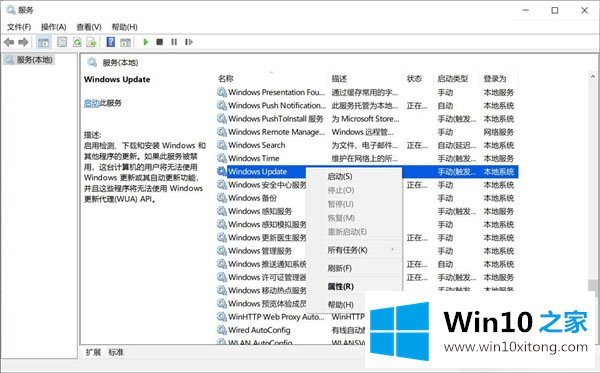
因此,请确保它正在运行并具有“自动启动”类型。
此外,请检查与Windows Update相关的服务(后台智能传输服务,SysMain)是否正在运行或重新启动这些服务。
不及物动词运行系统文件检查器实用程序
系统文件损坏可能是您无法获取更新的原因。只需运行“系统文件检查器”实用程序来检查和恢复是否有任何导致问题的丢失和损坏的系统文件。
以管理员身份打开此命令提示符,键入sfc/scannow,然后按回车键。
这将检查丢失和损坏的系统文件(如果找到),该实用程序将从%WinDir%\System32\dllcache还原这些文件。
等待扫描过程100%完成,重新启动windows并检查更新。
此外,如果SFC扫描无法恢复损坏的系统文件,只需运行DISM命令来修复系统映像并使SFC能够执行其任务。
从上面的内容中我们可以看到详细的Win10的处理措施,还没有解决的网友们可以给小编留言,小编会帮助你们处理这个问题的。